windows11怎么更改储存位置 windows11更改存储位置步骤
更新时间:2023-08-19 15:29:00作者:skai
众所周知,我们的windows11操作系统的默认存储位置是在我们的c盘之中,但是我们的c盘又是我们的系统盘,因此我们很多小伙伴在使用windows11操作系统的时候都想要更改存储位置,那么windows11怎么更改储存位置呢?接下来小编就带着大家一起来看看windows11更改存储位置步骤,希望对你有帮助。
具体方法:
1、点击开始菜单,点击【设置】。
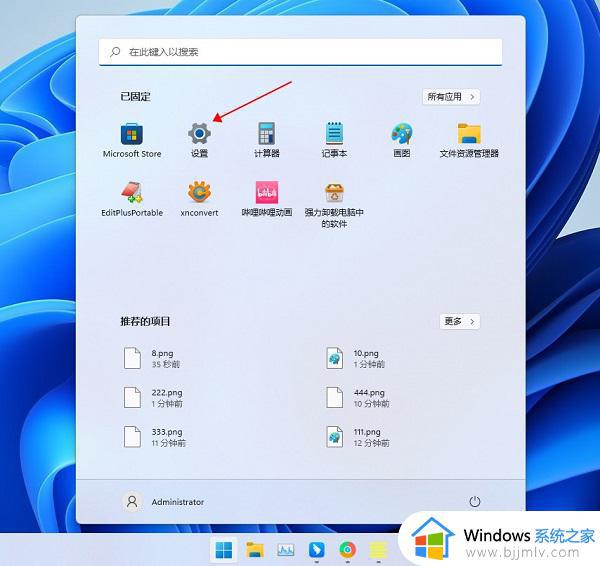
2、在Windows11系统设置页点击【存储】。
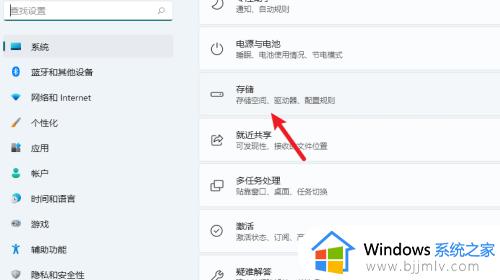
3、找到【高级存储设置—保存新内容的地方】。
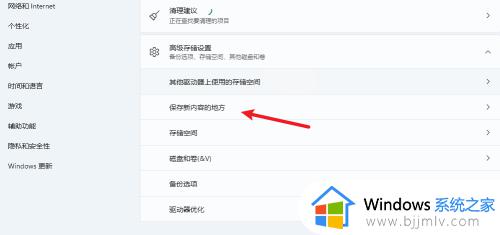
4、在这里可以设置应用、文档、音乐、图片、视频文件的默认存储位置。
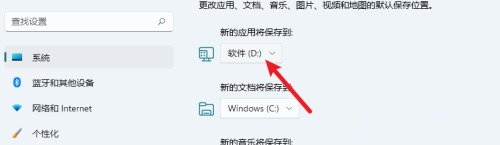
以上全部内容就是小编带给大家的windows11更改存储位置步骤详细内容分享啦,小伙伴们如果你们也不清楚怎么更改存储位置的话可以参照小编的内容进行操作,希望小编的内容对你们都有所帮助。
windows11怎么更改储存位置 windows11更改存储位置步骤相关教程
- win11桌面更改储存位置怎么更改 win11更改桌面储存路径步骤
- win11怎么修改桌面储存位置 如何更改win11桌面存储位置
- windows11录屏保存位置修改步骤 win11电脑录屏怎么更改保存位置
- win11存储位置怎么改 win11储存位置在哪里设置
- win11改变桌面文件储存位置设置方法 win11如何更改桌面文件储存位置
- win11更改桌面文件存储位置设置方法 win11怎样更改桌面文件的存储路径
- win11桌面位置怎么更改 win11更改桌面存储路径教程
- win11安装默认c盘怎么改 win11电脑如何更改c盘储存位置
- windows11怎么查看文件位置 查看windows11文件储存位置的方法
- win11更改下载默认存储位置图文步骤 win11如何更改下载默认路径
- win11恢复出厂设置的教程 怎么把电脑恢复出厂设置win11
- win11控制面板打开方法 win11控制面板在哪里打开
- win11开机无法登录到你的账户怎么办 win11开机无法登录账号修复方案
- win11开机怎么跳过联网设置 如何跳过win11开机联网步骤
- 怎么把win11右键改成win10 win11右键菜单改回win10的步骤
- 怎么把win11任务栏变透明 win11系统底部任务栏透明设置方法
win11系统教程推荐
- 1 怎么把win11任务栏变透明 win11系统底部任务栏透明设置方法
- 2 win11开机时间不准怎么办 win11开机时间总是不对如何解决
- 3 windows 11如何关机 win11关机教程
- 4 win11更换字体样式设置方法 win11怎么更改字体样式
- 5 win11服务器管理器怎么打开 win11如何打开服务器管理器
- 6 0x00000040共享打印机win11怎么办 win11共享打印机错误0x00000040如何处理
- 7 win11桌面假死鼠标能动怎么办 win11桌面假死无响应鼠标能动怎么解决
- 8 win11录屏按钮是灰色的怎么办 win11录屏功能开始录制灰色解决方法
- 9 华硕电脑怎么分盘win11 win11华硕电脑分盘教程
- 10 win11开机任务栏卡死怎么办 win11开机任务栏卡住处理方法
win11系统推荐
- 1 番茄花园ghost win11 64位标准专业版下载v2024.07
- 2 深度技术ghost win11 64位中文免激活版下载v2024.06
- 3 深度技术ghost win11 64位稳定专业版下载v2024.06
- 4 番茄花园ghost win11 64位正式免激活版下载v2024.05
- 5 技术员联盟ghost win11 64位中文正式版下载v2024.05
- 6 系统之家ghost win11 64位最新家庭版下载v2024.04
- 7 ghost windows11 64位专业版原版下载v2024.04
- 8 惠普笔记本电脑ghost win11 64位专业永久激活版下载v2024.04
- 9 技术员联盟ghost win11 64位官方纯净版下载v2024.03
- 10 萝卜家园ghost win11 64位官方正式版下载v2024.03